Một trong những nguyên nhân dẫn đến tình trạng máy tính nhiễm virus, mã độc tấn công đó là người dùng tải phần mềm, ứng dụng từ những nguồn trôi nổi, mà không phải ở những trang web chính thống, có độ tin cậy cao. Tuy nhiên, có nhiều trường hợp bạn tải phần mềm với dữ liệu đính kèm được gửi từ email người quen, hoặc phải tải tập tin nào đó từ Internet, và khó có thể xác nhận rằng địa chỉ email đó liệu đã bị hacker chiếm đoạt nhằm phát tán mã độc hay không. Nếu vậy, bạn có thể sử dụng những chương trình kiểm tra độ an toàn của các tập tin, chẳng hạn như công cụ Winja.
Winja là phần mềm bảo mật miễn phí của Phrozen Software, có tính năng kiểm tra độ bảo mật của những dữ liệu trên máy tính hoặc quét hệ thống để kiểm tra liệu có mối nguy hiểm nào hay không. Đặc biệt, phần mềm Winja sẽ gửi dữ liệu kiểm tra tới 58 hãng bảo mật nổi tiếng như Bitdefender, Kaspersky, Avast, BKAV,… để có thể chắc chắc về độ an toàn của bất cứ tập tin nào. Bài viết dưới đây của Quản trị mạng sẽ hướng dẫn bạn đọc cách sử dụng Winja để tiến hành kiểm tra tập tin, đường dẫn truy cập và hệ thống.
Bước 1:
Bạn truy cập link dưới đây để vào trang của Phrozen Software và tiến hành tải phần mềm.
- https://www.phrozen.io/download/1
Dung lượng của Winja khá nhe, không chiếm nhiều tài nguyên hệ thống như nhiều phần mềm khác. Click vào file .exe của phần mềm để tiến hành cài đặt. Ở giao diện đầu tiên, nhấn Next để tiếp tục.
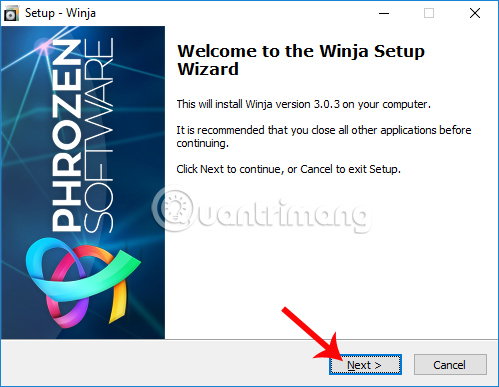
Bước 2:
Sang giao diện các điều khoản sử dụng Winja, nhấp chuột vào I accept the agreement, rồi click tiếp vào nút Next ở bên dưới.
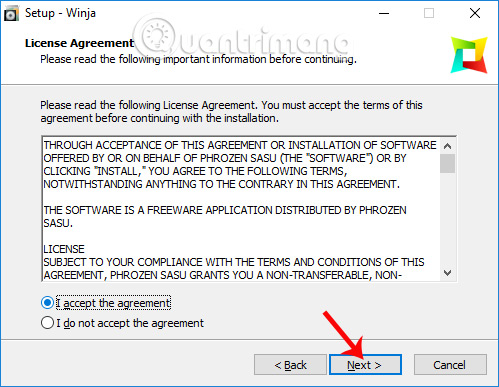
Bước 3:
Các bước tiếp theo đó là nhấn Next… rồi nhấn Install để tiến hành cài đặt Winja trên máy tính.
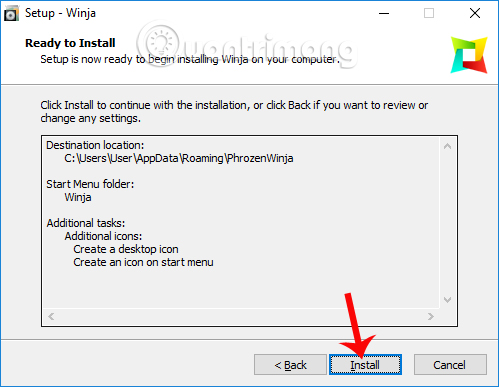
Cuối cùng, người dùng chờ quá trình cài đặt phần mềm thành công rồi nhấn Finish để kết thúc.
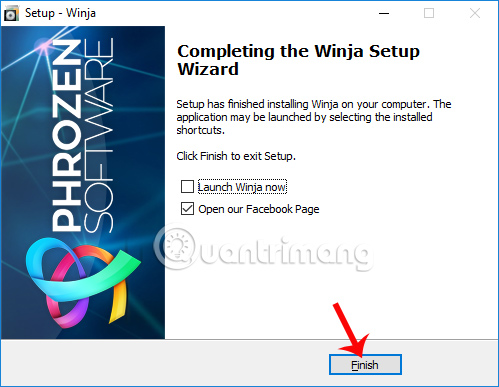
Bước 4:
Khởi động ứng dụng và ở giao diện đầu tiên, phần mềm sẽ cho bạn lựa chọn ngôn ngữ, với 2 ngôn ngữ là Tiếng Anh và Tiếng Pháp. Ở đây chúng ta sẽ dùng Tiếng Anh.
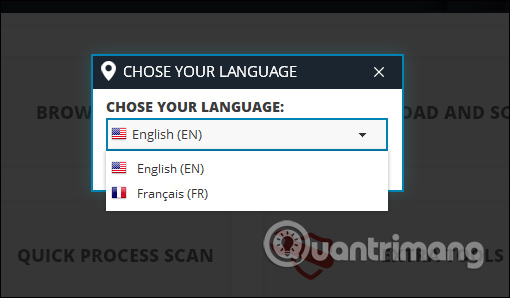
Bước 5:
Giao diện chính của phần mềm tương đối đơn giản với 4 lựa chọn tương đương với 4 tính năng để sử dụng trong việc kiểm tra các tập tin, hệ thống. Để tiến hành kiểm tra độ an toàn của tập tin vừa tải về trên máy tính, bạn click chuột vào lựa chọn Browse for file.
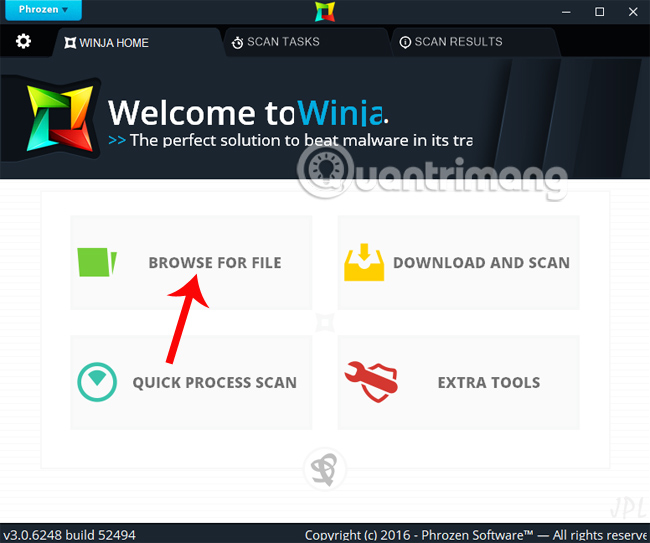
Truy cập vào thư mục trên máy tính, click chuột vào tập tin muốn kiểm tra rồi nhấn Open.
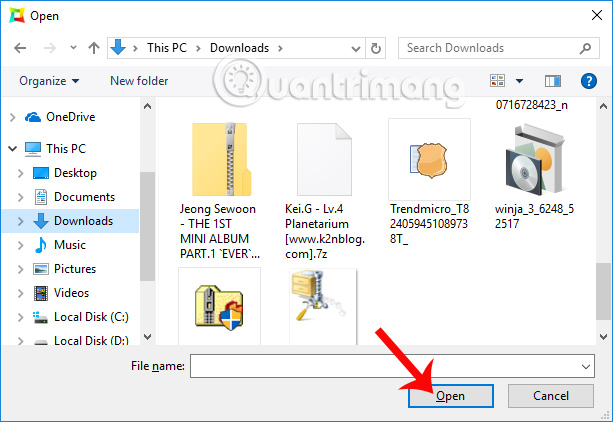
Bước 6:
Chúng ta chờ quá trình Winja tải dữ liệu lên hệ thống rồi tiến hành xử lý. Quá trình này máy tính cần có kết nối với Internet để kết nối tới hệ thống máy chủ.
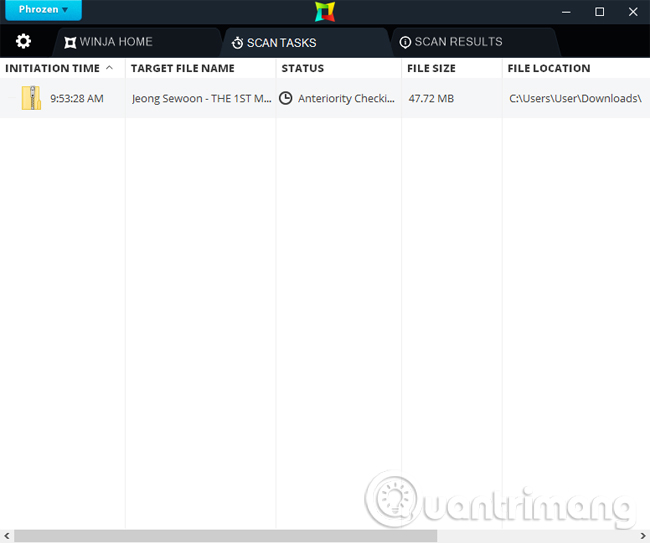
Bước 7:
Khi quá trình kiểm tra hoàn thành, một bảng thông báo xuất hiện ở góc phải dưới cùng giao diện màn hình.
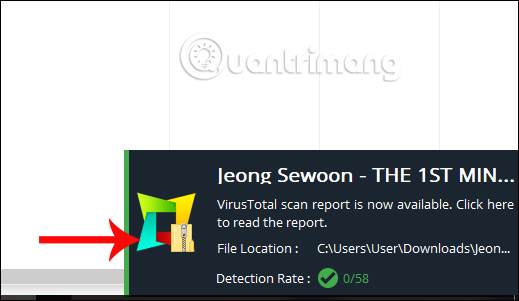
Người dùng click trực tiếp vào thông báo đó để xem chi tiết kết quả kiểm tra dữ liệu. Hoặc nếu không, tại giao diện quét dữ liệu trên Winja nhấp vào mục Scan Results lưu trữ lịch sử quét tập tin để xem kết quả.
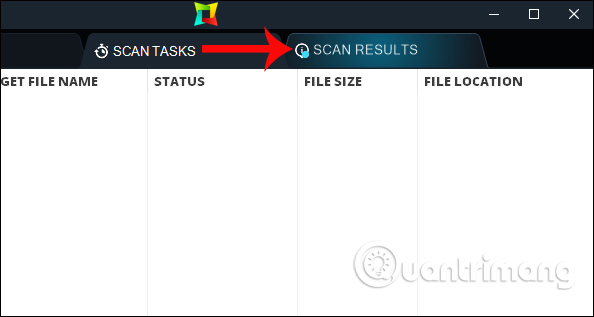
Bước 8:
Chuyển sang giao diện mới. Ở đây sẽ có danh sách các tập tin đã được kiểm tra. Bạn cần chú ý tới 2 cột là Scan status nếu thông báo Seems Clean và Detection Rate là 0/58, nghĩa là phần mềm đó an toàn. Không một trong web nào trong 58 trang web phát hiện vấn đề nguy hiểm.
Tiếp đến, click chuột phải vào file vừa quét rồi chọn Open report window để xem kết quả chi tiết từ 58 trang web bảo mật.
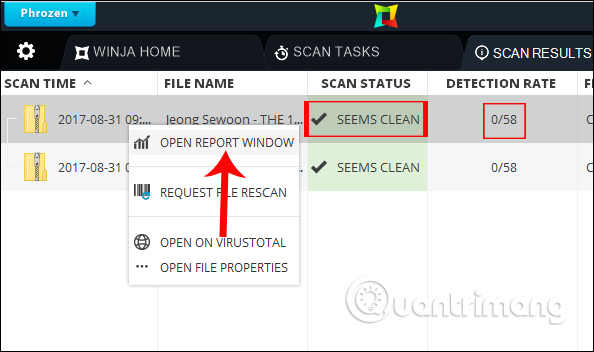
Bước 8:
Trong giao diện kết quả kiểm tra file, chúng ta sẽ thấy danh sách kiểm tra dữ liệu từ 58 trang web trên công cụ Winja. Ngoài ra có thể click vào Open on Virustotal để xem kết quả kiểm tra dữ liệu trên dịch vụ check file trực tuyến nổi tiếng này.
Nếu 1 trong 58 trang web đó cảnh báo nguy hiểm, bạn nên cân nhắc lại trước khi cài đặt.
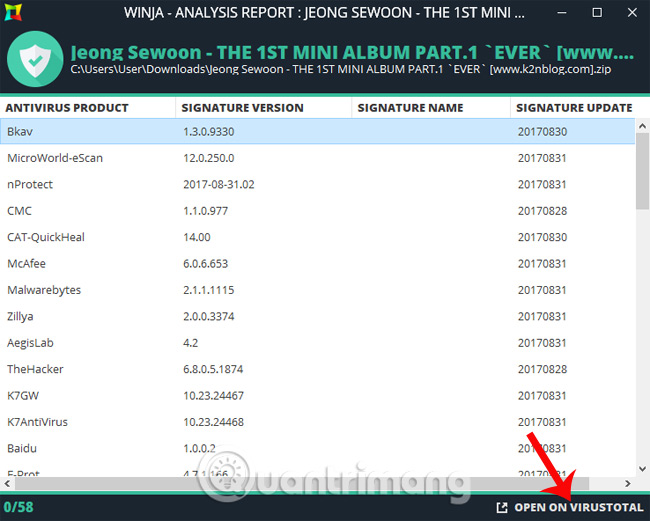
Bước 9:
Ngoài ra, có thể kiểm tra độ tin cậy của liên kết tải tập tin về máy tính. Nhấp chuột vào tùy chọn Download and scan trên giao diện chính của phần mềm.
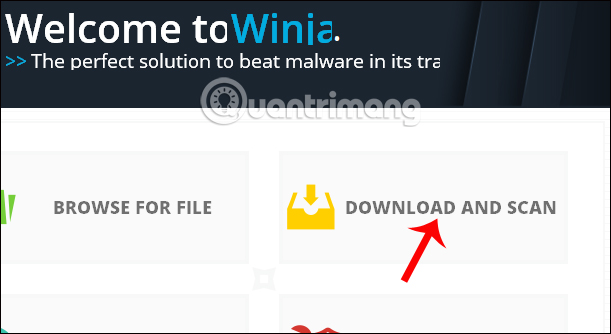
Tiếp đến tại hộp thoại này, dán đường dẫn tải dữ liệu rồi nhấn Download and scan ở bên dưới. Phần mềm sẽ tiến hành tải tập tin ở chế độ bảo mật, rồi thực hiện quét tập tin.
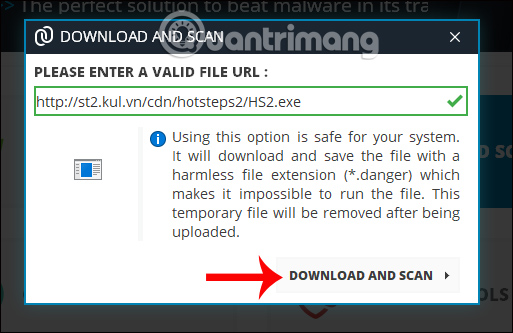
Bước 10:
Tùy chọn Quick Process Scan của chương trình sẽ kiểm tra các tiến trình chạy nền ở Windows. Trong trường hợp phát hiện có tiến trình lạ, click đúp chuột để kiểm tra ngay lập tức.
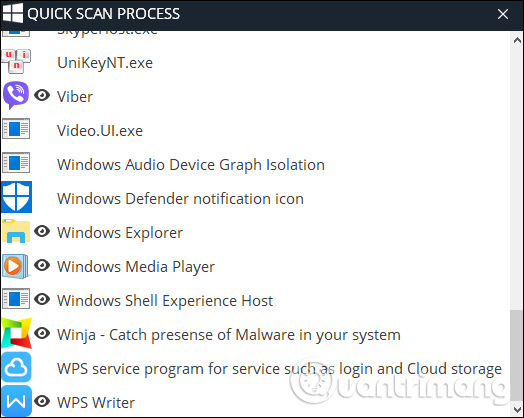
Bước 11:
Extra Tools là tùy chọn can thiệp sâu hơn vào hệ thống, sử dụng với quyền quản trị Admin. Xuất hiện bảng yêu cầu nhấn Yes để đồng ý.
Tuy nhiên nếu bạn không có kinh nghiệm trong việc xử lý chuyên sâu thì sử dụng 3 tính năng kiểm tra còn lại cũng đảm bảo chất lượng bảo mật rồi.
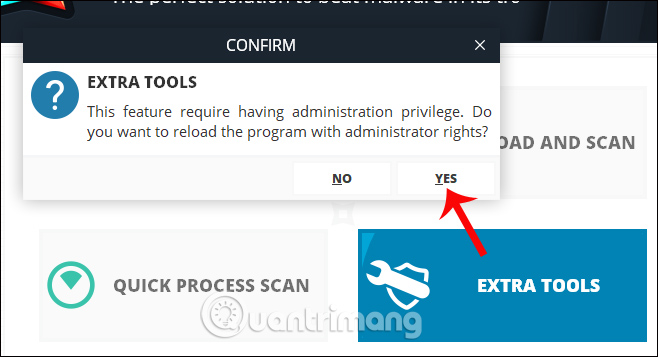
Bằng công cụ Winja, chúng ta có thể dễ dàng kiểm tra bất cứ tập tin nào trên hệ thống, hoặc kiểm tra đường dẫn link tải file rồi thiết lập chế độ tải bảo mật kèm theo quét tập tin. Với 58 trang web bảo mật nổi tiếng liên kết với phần mềm, bạn sẽ không còn lo lắng liệu phần mềm đó có chứa virus hay không.
Chúc các bạn thực hiện thành công!
 Công nghệ
Công nghệ  AI
AI  Windows
Windows  iPhone
iPhone  Android
Android  Học IT
Học IT  Download
Download  Tiện ích
Tiện ích  Khoa học
Khoa học  Game
Game  Làng CN
Làng CN  Ứng dụng
Ứng dụng 








 Windows 11
Windows 11  Windows 10
Windows 10  Windows 7
Windows 7  Windows 8
Windows 8  Cấu hình Router/Switch
Cấu hình Router/Switch 









 Linux
Linux  Đồng hồ thông minh
Đồng hồ thông minh  macOS
macOS  Chụp ảnh - Quay phim
Chụp ảnh - Quay phim  Thủ thuật SEO
Thủ thuật SEO  Phần cứng
Phần cứng  Kiến thức cơ bản
Kiến thức cơ bản  Lập trình
Lập trình  Dịch vụ công trực tuyến
Dịch vụ công trực tuyến  Dịch vụ nhà mạng
Dịch vụ nhà mạng  Quiz công nghệ
Quiz công nghệ  Microsoft Word 2016
Microsoft Word 2016  Microsoft Word 2013
Microsoft Word 2013  Microsoft Word 2007
Microsoft Word 2007  Microsoft Excel 2019
Microsoft Excel 2019  Microsoft Excel 2016
Microsoft Excel 2016  Microsoft PowerPoint 2019
Microsoft PowerPoint 2019  Google Sheets
Google Sheets  Học Photoshop
Học Photoshop  Lập trình Scratch
Lập trình Scratch  Bootstrap
Bootstrap  Năng suất
Năng suất  Game - Trò chơi
Game - Trò chơi  Hệ thống
Hệ thống  Thiết kế & Đồ họa
Thiết kế & Đồ họa  Internet
Internet  Bảo mật, Antivirus
Bảo mật, Antivirus  Doanh nghiệp
Doanh nghiệp  Ảnh & Video
Ảnh & Video  Giải trí & Âm nhạc
Giải trí & Âm nhạc  Mạng xã hội
Mạng xã hội  Lập trình
Lập trình  Giáo dục - Học tập
Giáo dục - Học tập  Lối sống
Lối sống  Tài chính & Mua sắm
Tài chính & Mua sắm  AI Trí tuệ nhân tạo
AI Trí tuệ nhân tạo  ChatGPT
ChatGPT  Gemini
Gemini  Điện máy
Điện máy  Tivi
Tivi  Tủ lạnh
Tủ lạnh  Điều hòa
Điều hòa  Máy giặt
Máy giặt  Cuộc sống
Cuộc sống  TOP
TOP  Kỹ năng
Kỹ năng  Món ngon mỗi ngày
Món ngon mỗi ngày  Nuôi dạy con
Nuôi dạy con  Mẹo vặt
Mẹo vặt  Phim ảnh, Truyện
Phim ảnh, Truyện  Làm đẹp
Làm đẹp  DIY - Handmade
DIY - Handmade  Du lịch
Du lịch  Quà tặng
Quà tặng  Giải trí
Giải trí  Là gì?
Là gì?  Nhà đẹp
Nhà đẹp  Giáng sinh - Noel
Giáng sinh - Noel  Hướng dẫn
Hướng dẫn  Ô tô, Xe máy
Ô tô, Xe máy  Tấn công mạng
Tấn công mạng  Chuyện công nghệ
Chuyện công nghệ  Công nghệ mới
Công nghệ mới  Trí tuệ Thiên tài
Trí tuệ Thiên tài